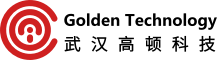还在为频繁调整产线布局、更换设备时繁琐的装配对齐头疼吗?SOLIDWORKS的磁力配合功能,就是您提升装配效率、实现柔性生产的“磁力加速器”。它能像磁铁一样,吸附定位零件和设备,告别传统手动对齐的耗时费力。 下面,我们先来看看磁力配合带来的三大核心优势:
1.吸附式装配,快速配合

2.与配置联动,快速更换设备
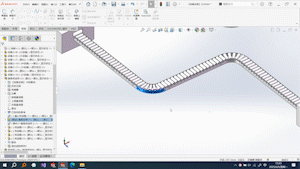
3.快速调整生产线布局
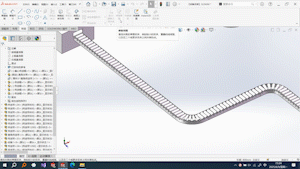
关于SOLIDWORKS磁力配合功能的使用教程及注意事项如下:
Step 1:设置地面基准面
1)【插入】-【参考几何体】-【地面基准面】。
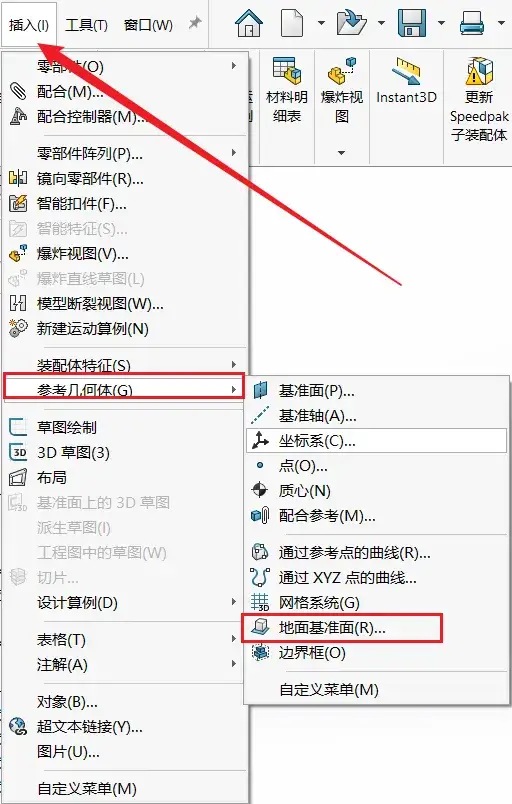
特别强调:这一步不能简化成【参考几何体】-【地面基准面】,因为【装配体】标题栏中的【参考几何体】选项中没有【地面基准面】,如图:
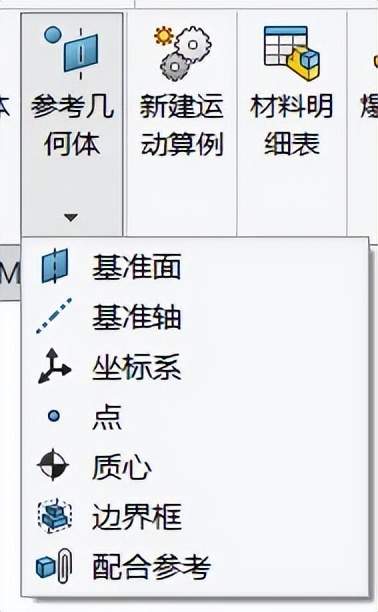
2)填入地面基准面,例如前视基准面。
特别强调:设置地面基准面后,对应的面自动命名为【磁力参考】,【磁力参考】同时可以存在多个,但同一时间只会响应一个,如下图箭头所示:
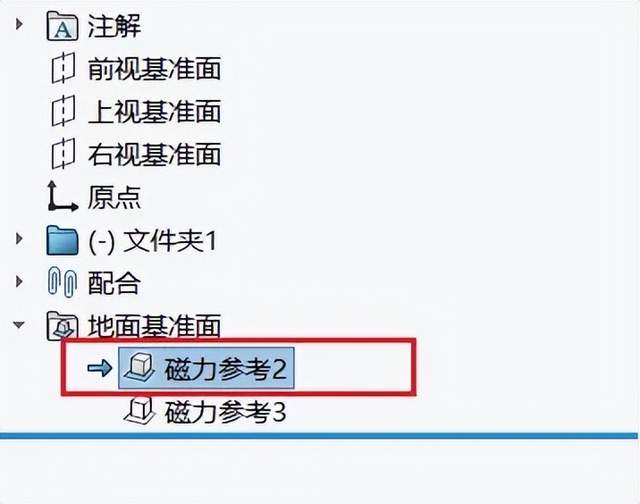
Step 2:添加磁力接头
1)找到对应的设备,然后点击【工具】-【Asset Publisher】。
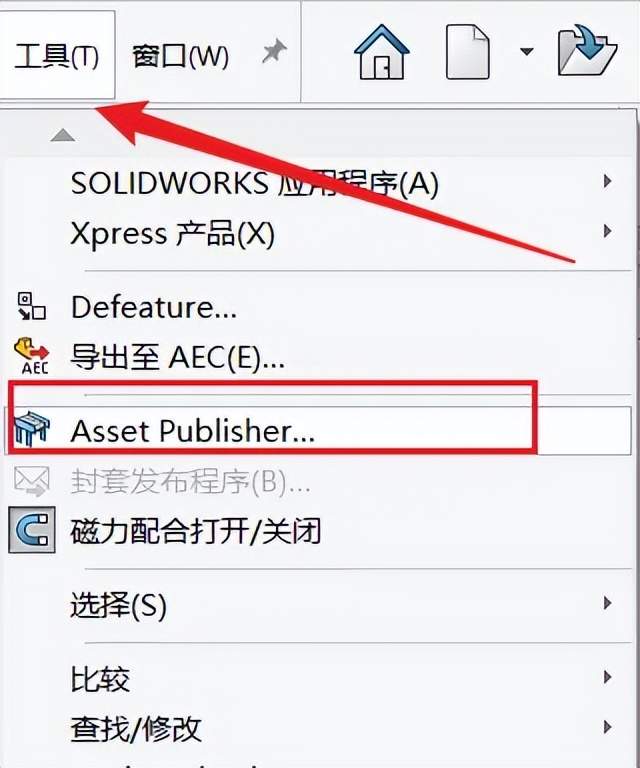
2)设置【地面基准面】,箭头方向应该与上一步骤中的【地面基准面】相反。
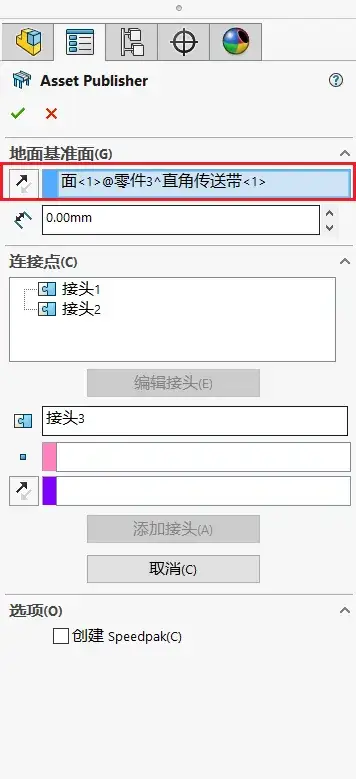
3)设置磁力接头
选择需要连接的【边线】,然后选择对应的【面】,系统会根据面与边线来生成一个【磁力接头】和对应的方向。
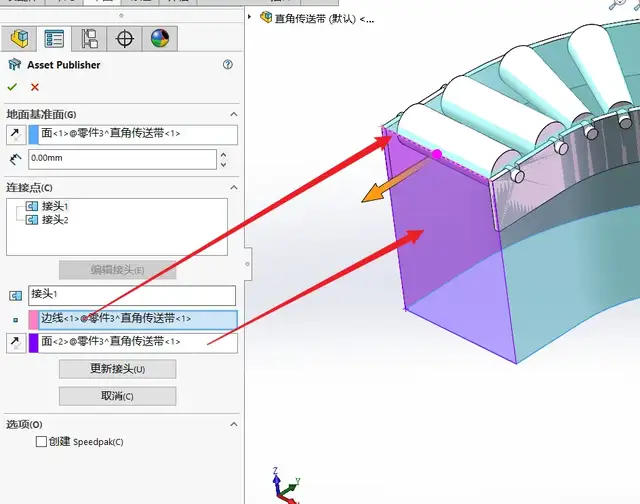
当两个具有磁力接头的零件相互靠近时,就会自动将点和面重合对齐。
Step 3:总装磁力吸附装配
回到总装配体中,当传送带靠近设备支架时,系统自动显示磁力配合图标 → 松开鼠标完成吸附。
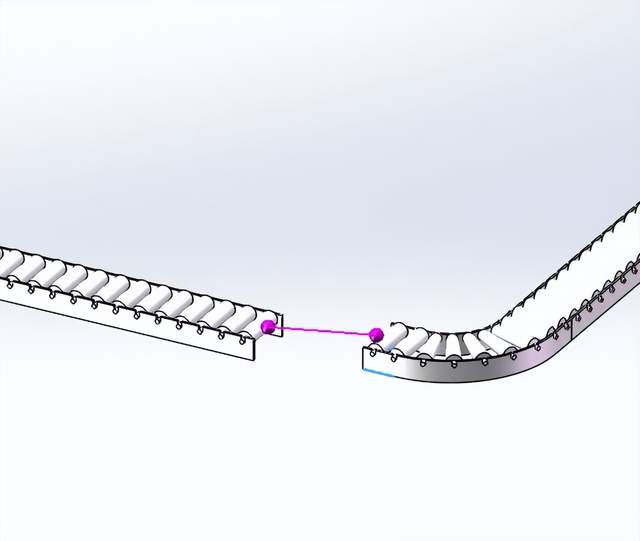
Step 4:解除配合关系(易错点!)
建议先将需要删除的部件移走,使磁力链接断开,再删除这个零件。直接删除部件会导致配合关系残留,下次装配时失效。
例如,已建立配合状态:
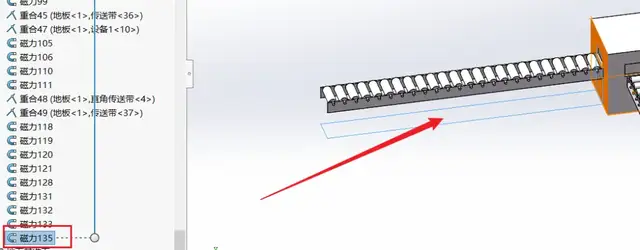
直接删除零件时,配合状态:
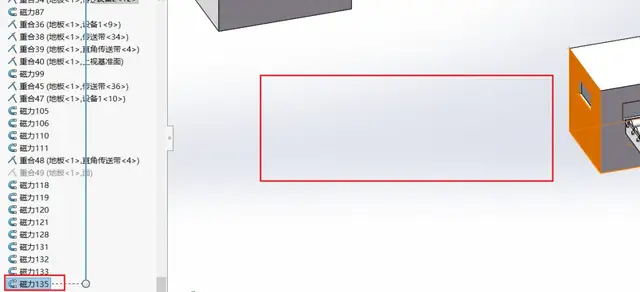
残留的磁力配合会占用一个现有零件的磁力接口,导致下次配合失效。
以上就是关于SOLIDWORKS磁力配合的教程。